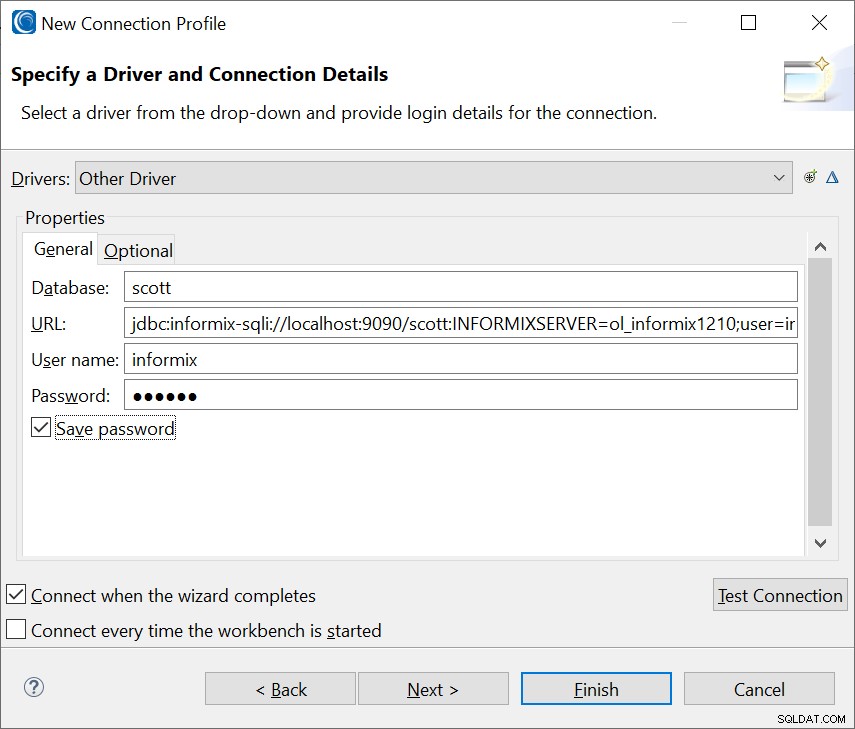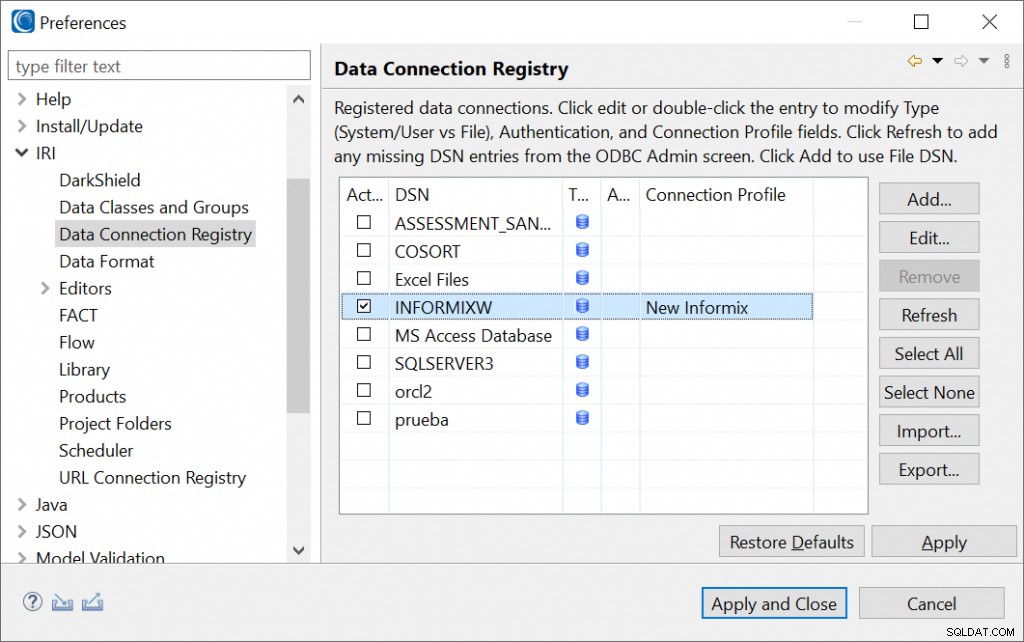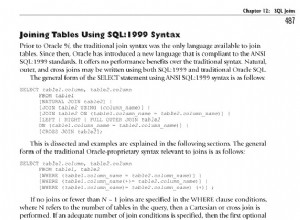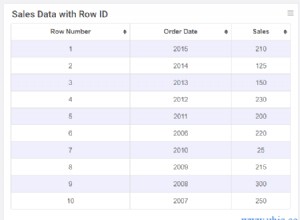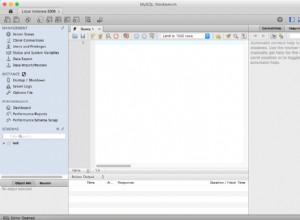W tym artykule opisano połączenia niezbędne w środowiskach wykonawczych IRI Workbench i 64-bitowych zgodnych z CoSort do pracy z 64-bitowymi źródłami i celami tabel Informix Dynamic Server (IDS) v12. Jak zobaczysz, te kroki przebiegają w taki sam sposób, jak inne połączenia RDBMS, które udokumentowaliśmy w tym blogu, w tym:MS SQL, Oracle, PostgreSQL, Salesforce, Snowflake i Teradata.
W każdym przypadku połączenie JDBC jest niezbędne do obsługi przeglądania wizualnego i wymiany metadanych z widokiem Eksploratora źródeł danych i kreatorami górnego paska narzędzi w programie IRI Workbench. Połączenie ODBC jest potrzebne do obsługi transferu danych między bazą danych a silnikiem SortCL, który obsługuje zadania IRI Vorcity, CoSort, FieldShield, NextForm i RowGen. DarkShield wymaga jednak tylko połączenia JDBC.
Wymagania wstępne
- Java 1.8 (w zestawie z IRI Workbench)
- 64-bitowa instalacja pakietu IRI Voracity/CoSort dla Windows (w tym przypadku), Linux lub Windows. Zauważ, że jeśli używasz 32-bitowej wersji ODBC, będziesz potrzebować 32-bitowego archiwum CoSort.
- Informix Client Software Development Kit w wersji 4.10 (CSDK) 64-bitowy. Zobacz jego wymagania tutaj.
Krok 1. Nawiąż połączenie ODBC
Generuj DSN (ODBC) w 64-bitowej bazie danych Informix IDS 12.
Na przykład w systemie Windows 10, po zainstalowaniu komponentów IDS i CSDK, uruchom Administratora źródeł danych ODBC (64-bity) z menu Start. Zostało to przeprowadzone na komputerze w SysViewSoft SA de CV, partnerze IRI w Meksyku.
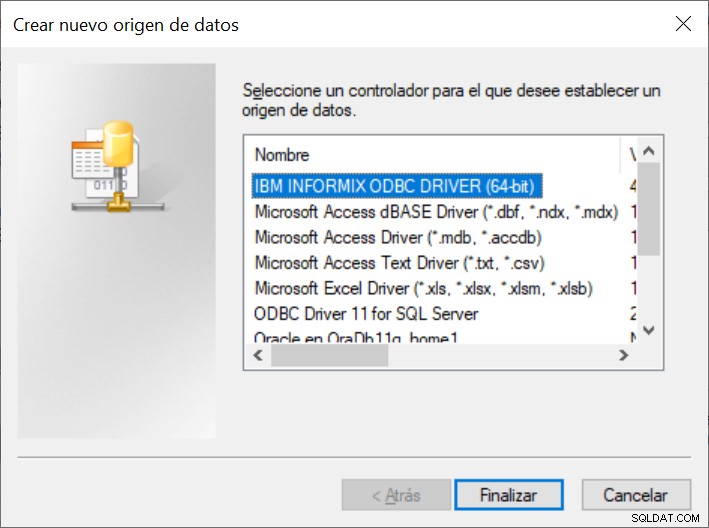
Wybierz sterownik Informix i kliknij przycisk Dalej, aby uzupełnić opcje konfiguracji na kartach w następujący sposób:
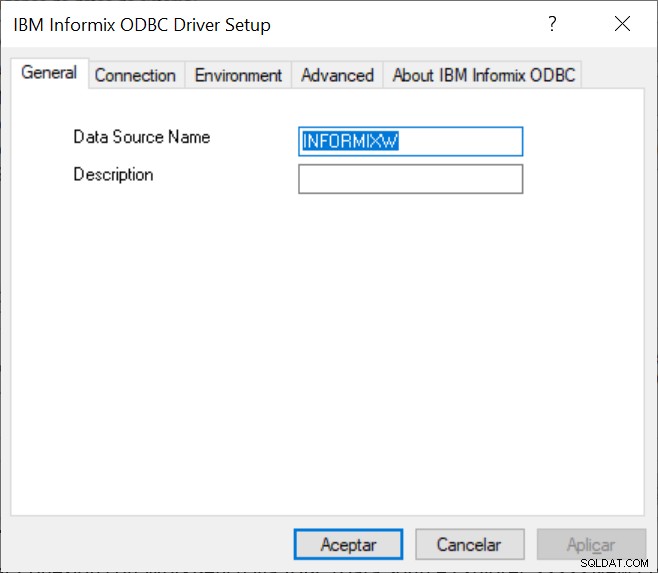
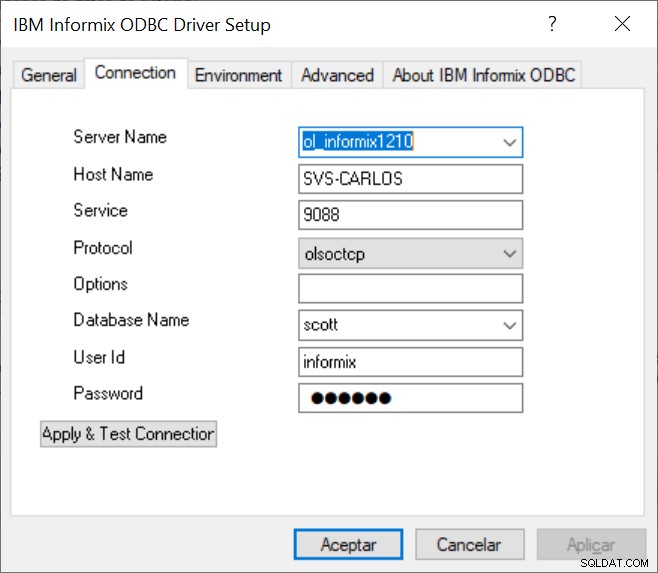
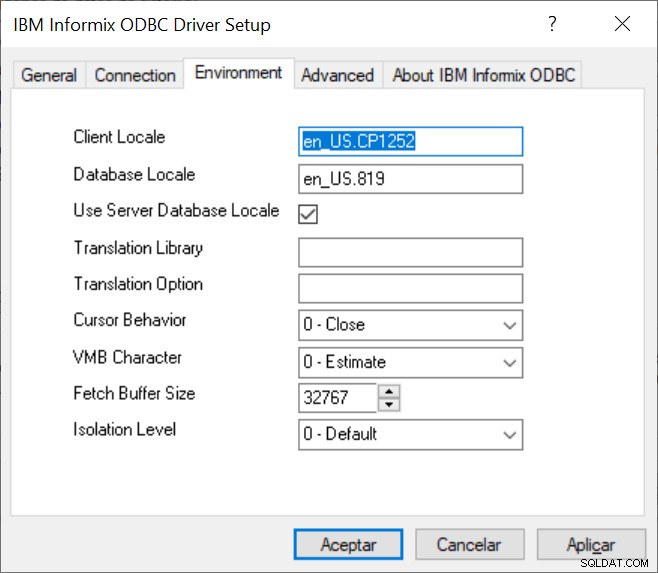
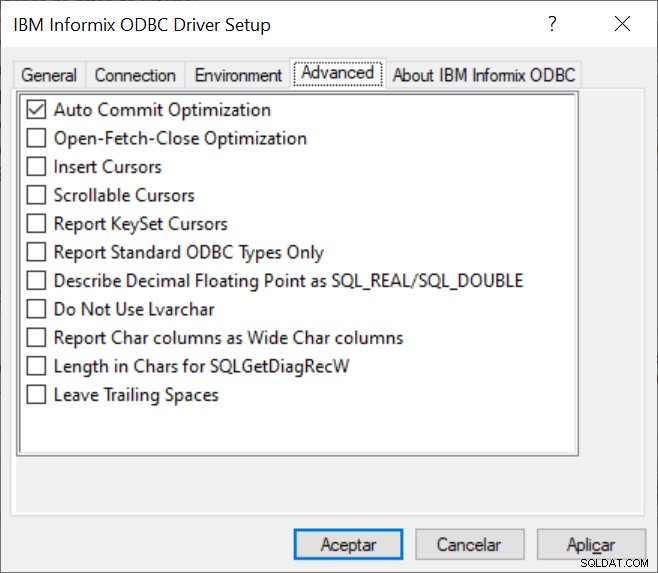
Na koniec na karcie Połączenie kliknij Zastosuj i przetestuj połączenie. Powinien wyświetlić potwierdzenie:
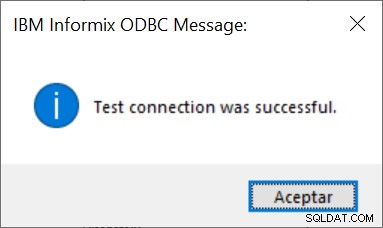
Jeśli zamiast tego zostanie wyświetlony komunikat o niepowodzeniu, skontaktuj się z administratorem DBA i/lub administratorem sieci, aby uzyskać pomoc.
Krok 2. Nawiąż połączenie JDBC
Rozpocznij w widoku Eksplorator źródeł danych (DSE) w IRI Workbench. Jeśli nie widzisz tego okienka otwartego, kliknij Okno> Perspektywa> Resetuj perspektywę. Kliknij ikonę nowego profilu połączenia w DSE, aby wyświetlić listę domyślnych źródeł danych:
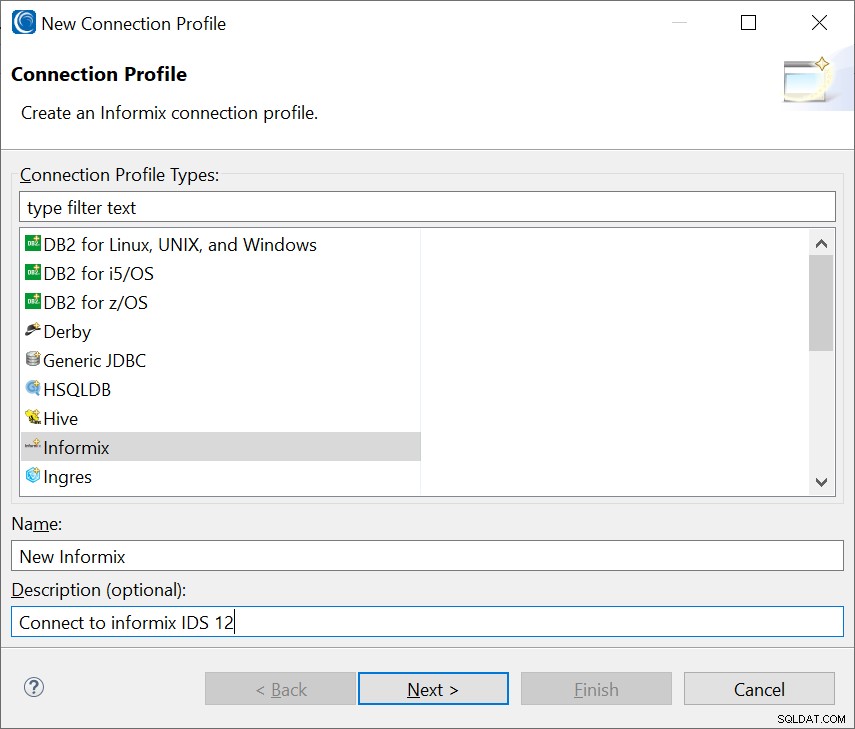
Wybierz Infomix, w razie potrzeby nazwij połączenie z bazą danych i kliknij Dalej, aby dodać nowy sterownik:

Po kliknięciu ikony Dodaj powyżej na karcie Nazwa/Typ (poniżej) możesz wybrać wersję:
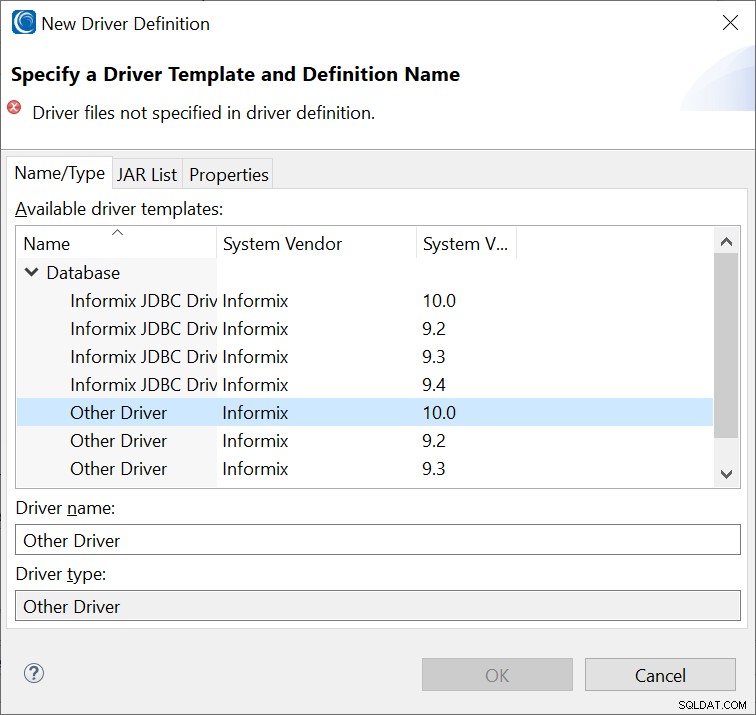
W przypadku IDS 12 wybrałem Inny sterownik, Informix 10.0 , dla zgodności z IDS 12.
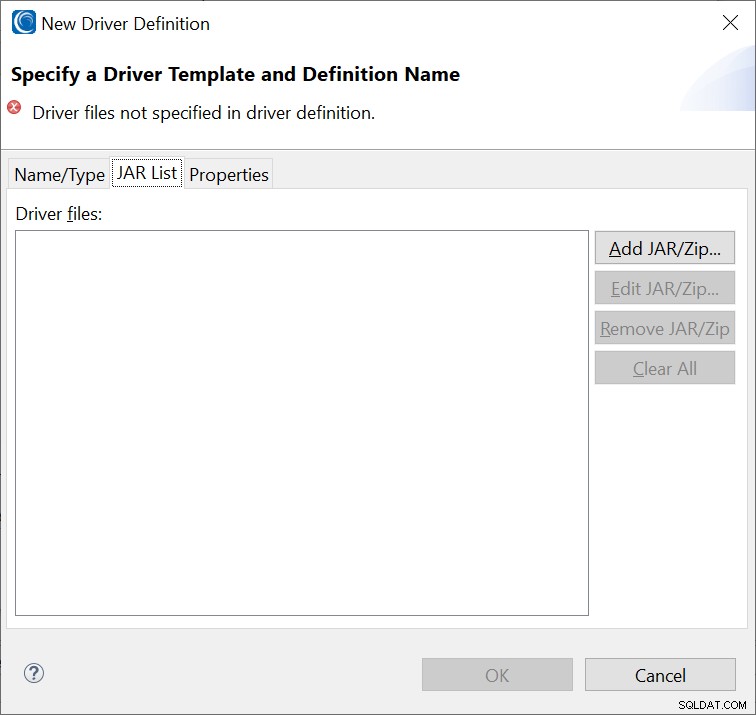
Następnie na karcie Lista JAR usuń wszystkie istniejące pliki .jar i kliknij Dodaj JAR/ZIP…, aby określić właściwy.
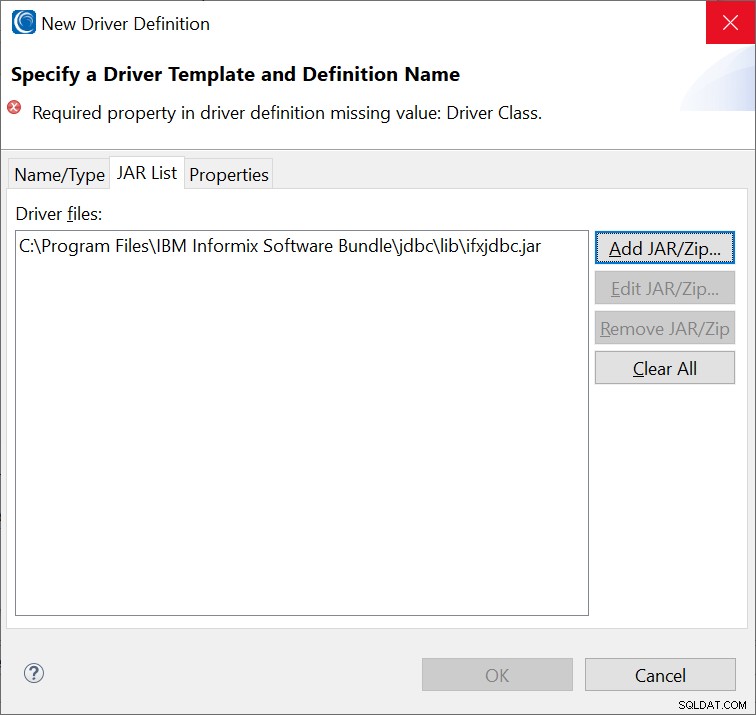
Przejdź do pliku ifxjdbc.jar zainstalowanego z pakietem Informix CSDK i kliknij kartę Właściwości, aby określić szczegóły połączenia; na przykład

Oto jak utworzyłem połączenie URL przez JDBC do IDS 12.
Zwróć uwagę, że składnia to:
jdbc:informix-sqli://: / :INFORMIXSERVER = ; użytkownik = ; hasło = ;
gdzie:
serverfisico =serwer, na którym jest zainstalowany informix (nazwa lub ip).port połączenia =port znaleziony w pliku (usługi) W systemie Windows zobacz C:\Windows\System32\drivers\etc\ services W systemach Linux, Solaris, HP-UX lub AIX zobacz /etc/services Na przykład nazwa serwera Informix ( ol_informix1210), plik usług może zawierać:ol_informix1210 9088 / tcp Dr_informix1210 9089 / tcp lo_informix1210 9090 / tcp ol_informix1210_Json 27017 / tcp #json SEALKER dla ol_informix1210Najbardziej logiczną rzeczą do wybrania wydaje się być port 9088, ale tak nie jest; musisz użyć portu dla trzeciego usługa; tj. lo_informix1210 na porcie 9090.
nazwa podstawowa =nazwa bazy danych w informix, do której chcesz uzyskać dostęp.serverinformix =nazwa wewnętrznego serwera informix.użytkownik bazowy =identyfikator użytkownika bazy danychpaswdbase =hasło dostępuPrzykładowy adres URL:
jdbc:informix-sqli:// localhost:9090 / scott:INFORMIXSERVER =ol_informix1210; użytkownik =informix; hasło =Svs123;Kliknij OK po uzupełnieniu szczegółów w tej sekcji. Następnie możesz przetestować swoje połączenie w następujący sposób:
Zaznacz opcję Zapisz hasło i kliknij Testuj połączenie. Powinien wyświetlić potwierdzenie:
Jeśli zamiast tego zostanie wyświetlony komunikat o niepowodzeniu, skontaktuj się z administratorem DBA i/lub administratorem sieci, aby uzyskać pomoc.
Krok 3. Zarejestruj połączenie
Z menu Windows Workbench wybierz Preferencje. W Preferencjach wybierz IRI> Rejestr połączeń danych, aby otworzyć to okno dialogowe:
Wybierz połączenie ODBC utworzone wcześniej (INFORMIXW) i profil połączenia (Eksplorator źródeł danych) utworzony przez JDBC dla Informix IDS 12. Kliknij Zastosuj i zamknij, aby zakończyć.
W tym momencie połączenia z Informix są potwierdzone i gotowe do użycia we wszystkich funkcjach wykrywania danych IRI Workbench, kreatorach tworzenia zadań przetwarzania danych oraz w skryptach zadań zgodnych z SortCL, które są ostatecznie uruchamiane w wierszu komend, z oprogramowaniem IRI Workbench lub bez niego.
Jeśli potrzebujesz pomocy w konfiguracji lub korzystaniu z połączeń z bazą danych w IRI Workbench, skontaktuj się z przedstawicielem IRI lub [email protected].